Sepet Mesajında Ürün Yok Nasıl Değiştirilir
Yayınlanan: 2021-12-25Çevrimiçi mağazanızı özelleştirmenin rakiplerinizden öne çıkmanıza olanak tanıdığı bir sır değil. Ürün sayfaları, alışveriş sayfası, alışveriş sepeti sayfası veya ödeme sayfaları gibi düzenleyebileceğiniz bazı bariz şeyler vardır. Ancak, genellikle gözden kaçan ve siteniz üzerinde büyük bir etkisi olan diğer şeyler. Bu kılavuzda, "Sepette ürün yok" mesajını değiştirmenin farklı yollarını göstereceğiz.
Çevrimiçi mağazanızın çok açık olmayan bazı öğelerini nasıl özelleştirebileceğinizi daha önce görmüştük. Örneğin, ödeme sırasında hata mesajlarını nasıl değiştirebileceğinizi veya mağaza sayfasında kategorileri nasıl gösterebileceğinizi gördük. Aynı şey "Sepette ürün yok" mesajı için de geçerlidir. Çoğu mağaza varsayılan seçenekleri bırakır, bu nedenle onları optimize ederek öne çıkacak ve rakiplerinize göre avantaj elde edeceksiniz.
Bu mesajı nasıl değiştireceğimizi görmeden önce, o mesajın ne olduğuna ve neden değiştirmeniz gerektiğine bir göz atalım.
"Sepette ürün yok" mesajı nedir?
Bir e-ticaret mağazasını ilk kez açtığınızda, henüz sepete ürün eklemediğiniz için sepetiniz boş olacaktır. Benzer şekilde, sepete bazı öğeler eklerseniz, ancak daha sonra bunları çıkarırsanız veya satın alırsanız da boş olacaktır.
Bu durumlarda, sepet sayfasını açtığınızda varsayılan olarak şu mesajla karşılaşacaksınız: “Sepetiniz şu anda boş”. Buna genellikle "Sepette ürün yok" mesajı denir.

Bu uyarıyı Sepet sayfasında görmenin yanı sıra, alışveriş sepeti widget'ını mağazanızın herhangi bir widget alanına mini sepet olarak eklediyseniz, mini sepette de bulabilirsiniz.
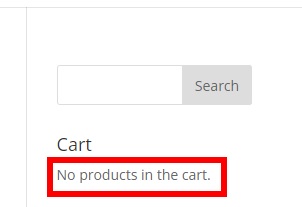
"Sepette ürün yok" mesajını neden değiştirmelisiniz?
Bu mesajı değiştirmek istemenizin birkaç nedeni olabilir. İlk olarak, metni müşterileriniz için daha hoş hale getirmek için özelleştirebilirsiniz. “ Sepetiniz Boş! Lütfen öne çıkan ürünlerimizi kontrol etmeyi düşünün! ” örneğin, varsayılandan daha sıcak bir tona sahiptir. Bu şekilde, ziyaretçilerinizi mağazanızın diğer sayfalarını ziyaret etmeye davet ediyorsunuz. Bunu yalnızca birkaç çevrimiçi mağaza yapar, bu nedenle rakiplerinizden de sıyrılacaksınız.
Ek olarak, mağazanızın tamamını belirli bir dile çevirebilirsiniz ancak çeviri eklentiniz bu mesajı düzgün çevirmeyebilir. Bu durumda, "Sepette ürün yok" mesajını manuel olarak özelleştirmek size daha iyi kontrol sağlar.
Birçok özelleştirme seçeneğine sahip olmasına rağmen, WooCommerce bu mesajı varsayılan olarak özelleştirmenize izin vermez. Ancak bu kılavuzda, "Sepette ürün yok" mesajını nasıl özelleştirebileceğinizi göstereceğiz.
"Sepette ürün yok" mesajı nasıl değiştirilir?
Bu mesajı düzenlemenin 3 ana yolu vardır:
- programatik olarak
- function.php dosyasını düzenleme
- mini-cart.php dosyasını düzenleme
- bir eklenti ile
İlerleyen bölümlerde, "Sepette ürün yok" mesajını değiştirmek için izlemeniz gereken tüm adımlara göz atacağız. Bu yöntemler, WordPress/WooCommerce dosyalarınızı yapılandırmayı içerir, bu nedenle başlamadan önce tam bir yedekleme oluşturmanızı öneririz.
1.1) Functions.php Dosyasını düzenleyerek “Sepette ürün yok” mesajını özelleştirin
İlk yöntem için, function.php dosyanızda bir WooCommerce kancası kullanacağız. Bu işlem, tema dosyaları düzenleyicinizi açmanızı ve function.php dosyanıza birkaç satır kod eklemenizi gerektirir.
Devam etmeden önce, henüz yoksa bir WordPress alt teması oluşturmanızı öneririz. Alt temalar, değişiklikleri istediğiniz zaman geri alabileceğinizden emin olarak tema dosyalarınıza özel kancalar ve komut dosyaları eklemenin harika bir yoludur. Bu değişiklikler, temanızı veya orijinal tema dosyalarını güncelleseniz bile devam eder. Manuel olarak bir tane oluşturmak istemiyorsanız, bu alt tema eklentilerinden herhangi birini de kullanabilirsiniz.
WordPress Admin Dashboard'unuzu açıp Görünüm > Tema Düzenleyici'ye giderek başlayalım. Ardından, aşağıda gösterildiği gibi sağ Tema dosyaları kenar çubuğundaki functions.php dosyasına tıklayın.
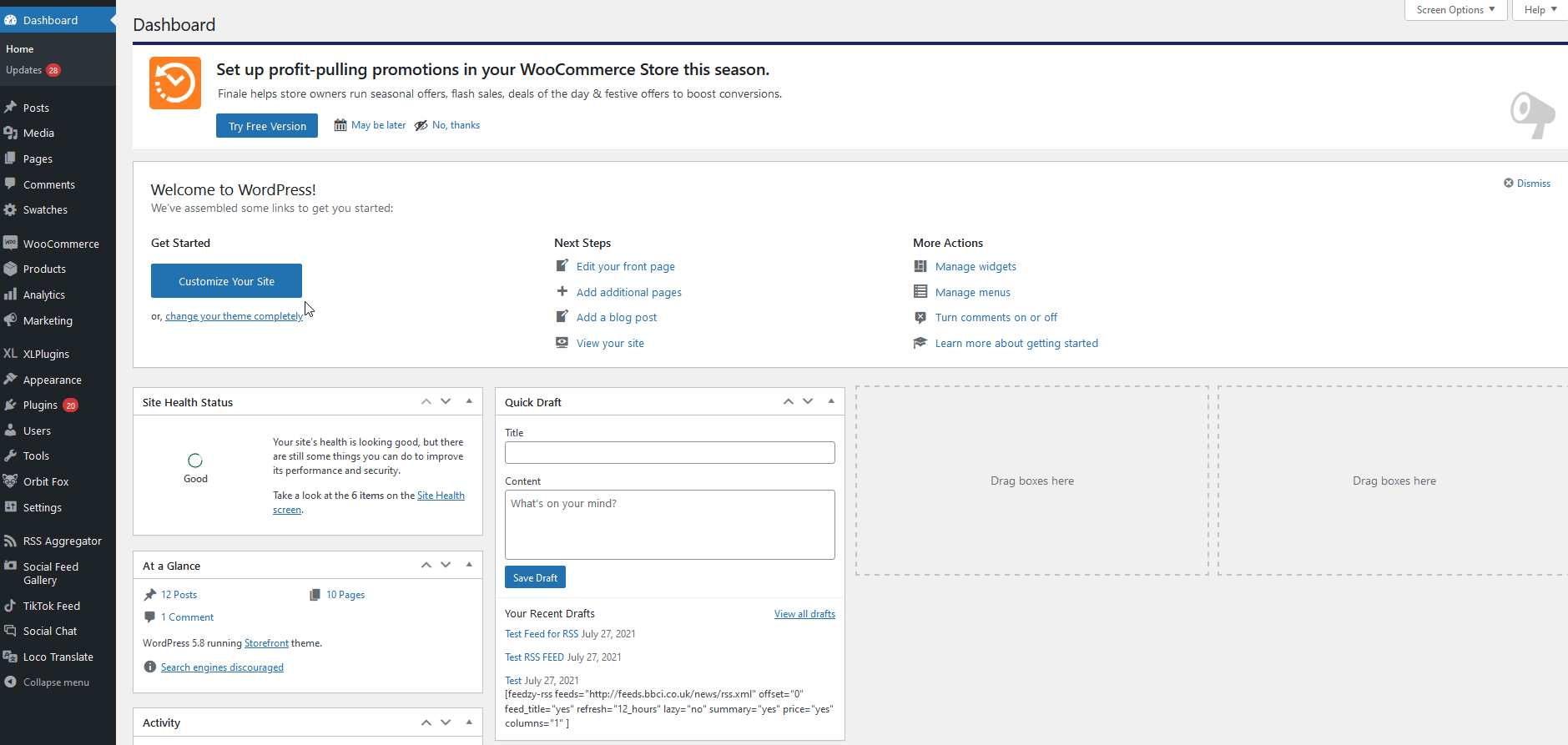
Ortadaki düzenleyiciyi kullanarak, function.php dosyanıza aşağıdaki betiği ekleyebilirsiniz:
remove_action( 'woocommerce_cart_is_empty', 'wc_empty_cart_message', 10);
add_action( 'woocommerce_cart_is_empty', 'custom_empty_cart_message', 10 );
işlev custom_empty_cart_message() {
$html = '<div class="col-12 offset-md-1 col-md-10"><p class="cart-empty">';
$html .= wp_kses_post( application_filters( 'wc_empty_cart_message', __( 'Boş Sepet Mesajını Buraya Ekleyin', 'woocommerce' ) ) );
yankı $html . '</p></div>';
}[Kod Parçacığı buradan alınır.]
Bu pasaj, varsayılan WooCommerce Boş Sepet metninizi kaldıracak ve bunun yerine özel bir metin eklemek için başka bir işlev kullanacak. Sepette Ürün Yok mesajınız için " Boş Sepet Mesajını Buraya Ekleyin " yazısını istediğiniz metinle değiştirmeniz yeterlidir.
Örneğin, “ Sepetiniz şu anda boş, öne çıkan ürünlerimize göz atmanızı öneririz!” mesajının gelmesini istiyorsanız şu kodu kullanabilirsiniz:
remove_action( 'woocommerce_cart_is_empty', 'wc_empty_cart_message', 10);
add_action( 'woocommerce_cart_is_empty', 'quadlayers_empty_cart_message', 10 );
function quadlayers_empty_cart_message() {
$html = '<div class="col-12 offset-md-1 col-md-10"><p class="cart-empty">';
$html .= wp_kses_post( application_filters( 'wc_empty_cart_message', __( 'Sepetiniz şu anda boş, öne çıkan ürünlerimize göz atmanızı öneririz!', 'woocommerce' ) ) );
yankı $html . '</p></div>';
} 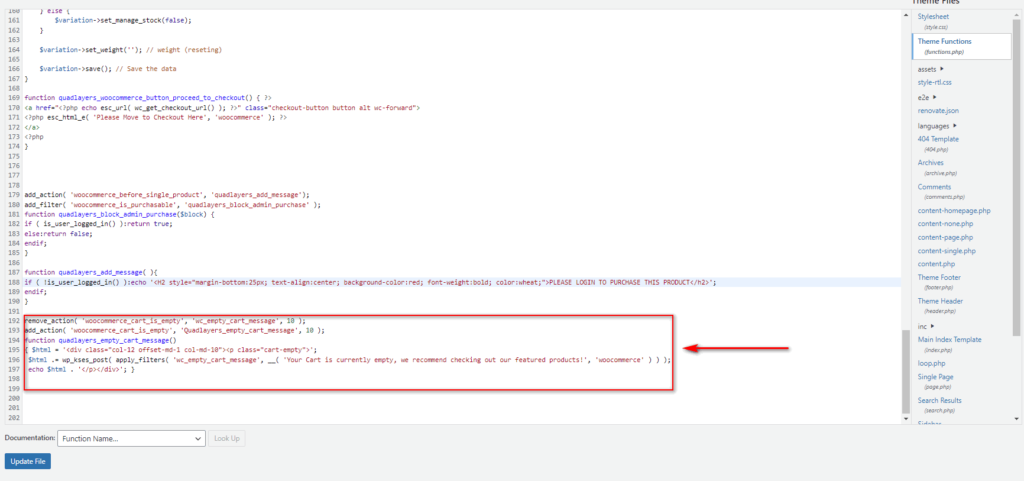
Dosyayı güncellemeyi unutmayın ve bu sonucu ön uçta görmelisiniz:
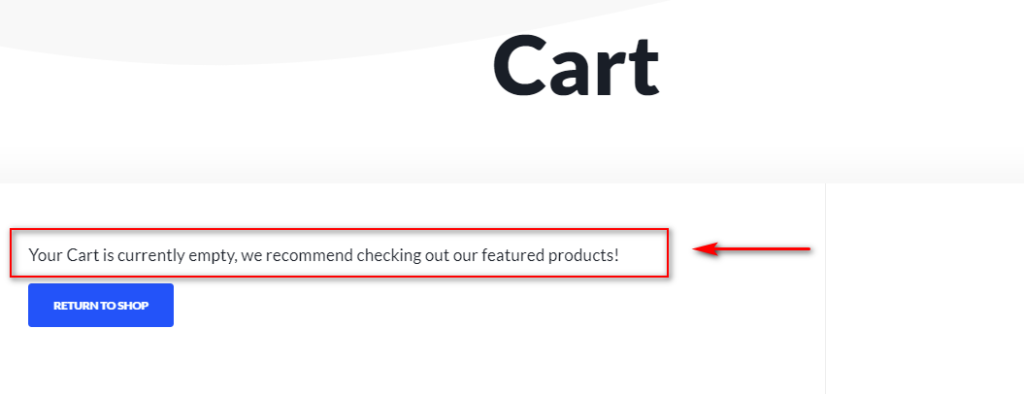
Mini sepette de “Sepette ürün yok” mesajının çıkabileceğini gördük. Nasıl değiştireceğimizi görelim.
1.2) Mini-cart.php dosyasını düzenleyerek “Sepette Ürün Yok” metnini değiştirin
Mini sepette görünen "Sepette ürün yok" mesajını özelleştirmeyi de seçebilirsiniz. Bunun için bir işlev kullanmak yerine, WooCommerce şablon dosyalarınızdaki boş mini sepet metnini değiştirebilirsiniz.
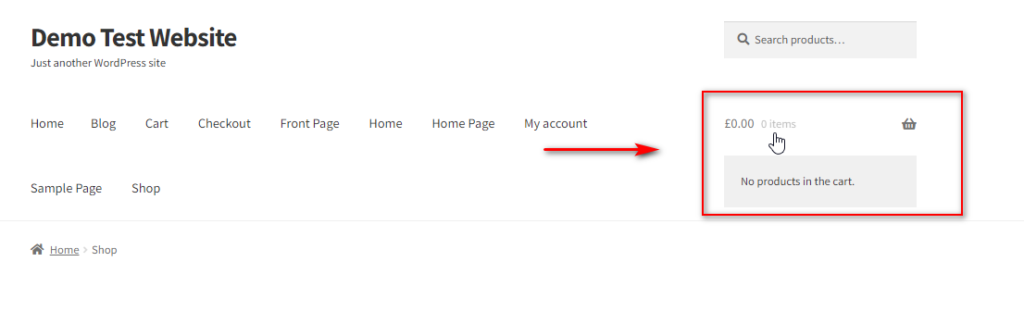
Bunu yapmak için, WP Yönetici Panonuzdaki Eklentiler > Eklenti Düzenleyici'ye giderek WooCommerce şablon dosyalarınızı yapılandırmanız gerekir.
Ardından, WooCommerce'i seçmek için Düzenlemek için eklenti seç seçeneğini kullanın ve Seç'e basın. Bundan sonra, Eklenti Dosyaları altında Şablonlar > Sepet > mini-cart.php'ye tıklayın.
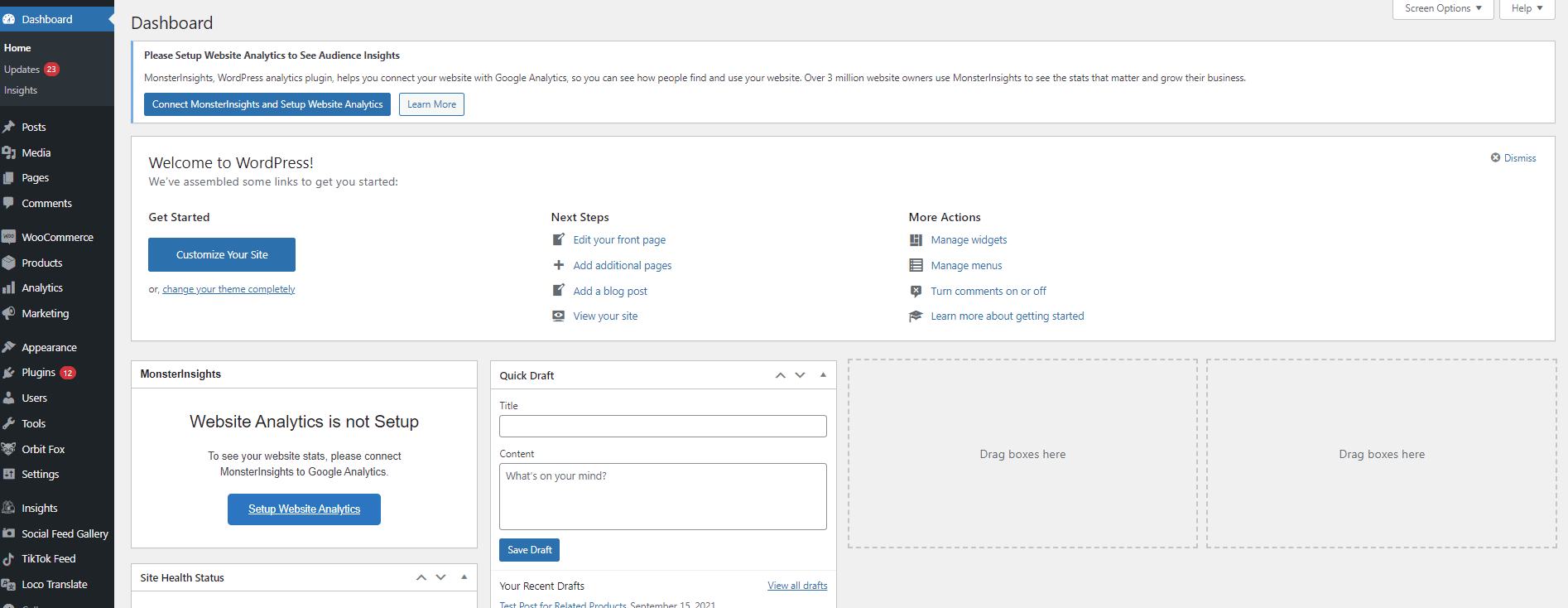
Varsayılan olarak, sepetin altında aşağıdaki kod satırlarını görmelisiniz:
<?php başka : ?> <p class="woocommerce-mini-cart__empty-message"><?php esc_html_e( 'Sepette ürün yok.', 'woocommerce' ); ?></p> <?php endif; ?> <?php do_action( 'woocommerce_after_mini_cart'); ?>
" Sepette ürün yok " metnini özel bir metinle değiştirerek bu kodu kolayca düzenleyebilirsiniz. Örneğin, metni ' Lütfen Yeni Ürünler Eklemeyi Düşünün ' olarak değiştirmek için şu kodu kullanmalısınız:
<?php başka : ?> <p class="woocommerce-mini-cart__empty-message"><?php esc_html_e( 'Lütfen Yeni Ürünler Eklemeyi Düşünün', 'woocommerce'); ?></p> <?php endif; ?> <?php do_action( 'woocommerce_after_mini_cart'); ?>
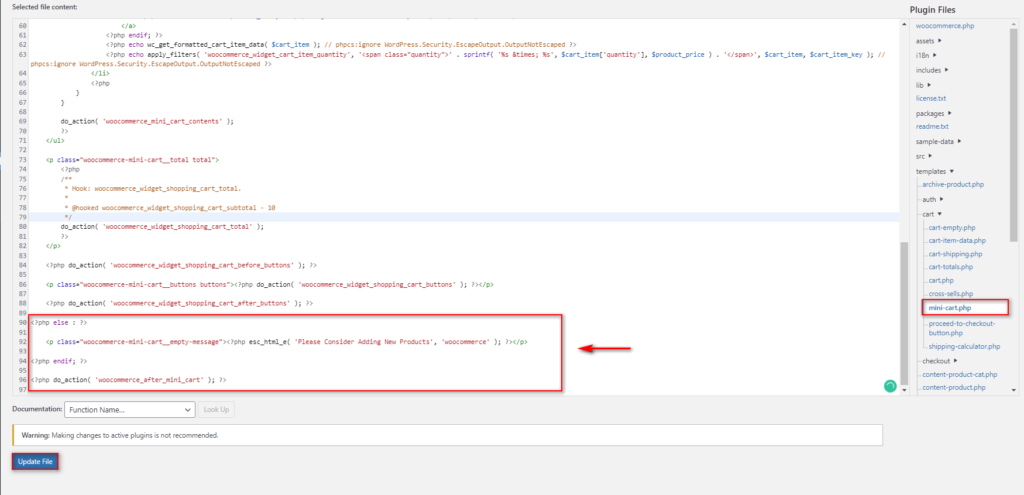

Değişiklikleri kaydetmeyi unutmayın, ardından değişiklikleri ön uçta görmelisiniz.
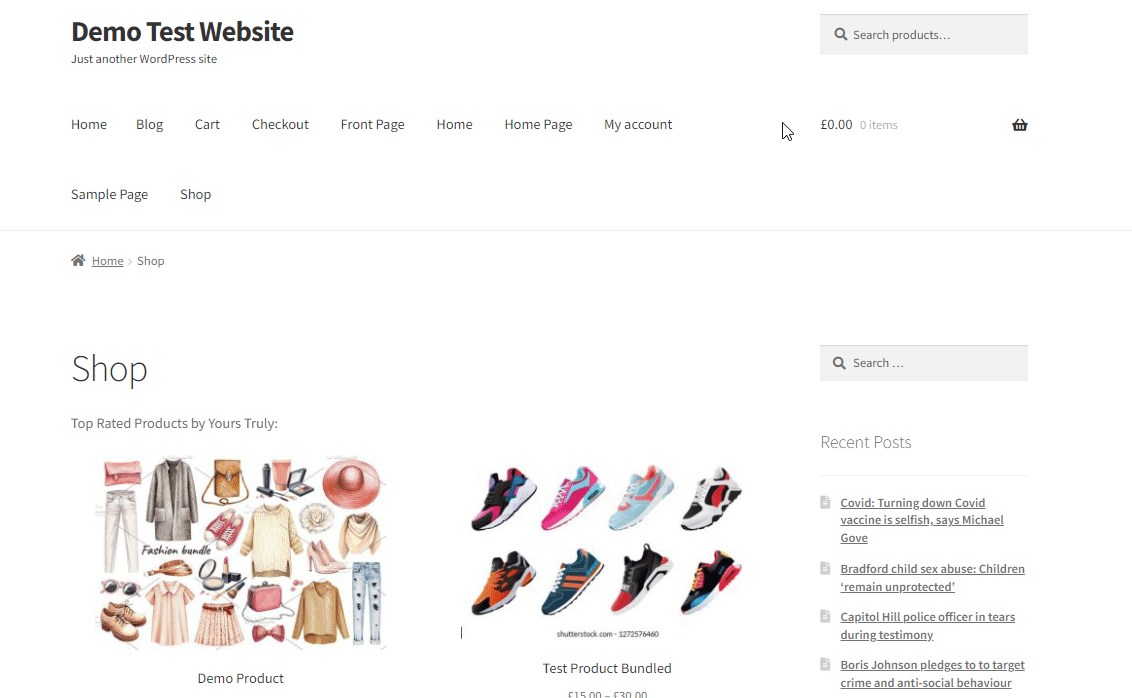
2. Bir eklenti ile "Sepette ürün yok" mesajı nasıl değiştirilir
Bazen mağazanızı belirli bir dile çevirdiğinizi ancak “Sepette ürün yok” mesajının çevrilmediğinden daha önce bahsetmiştik. Bu metni bir çeviri eklentisi ile nasıl değiştirebileceğinizi görelim.
Özel dizeler için çevirileri etkinleştirmek için birçok eklenti vardır. Bu gösteri için Loco Translate eklentisini kullanacağız. WordPress için en iyi çeviri eklentilerinden biridir ve kontrol panelinde yerleşik bir çeviri düzenleyicisi vardır. Bu, mağazanızdaki "Sepette ürün yok" mesajını özelleştirirken çok kullanışlı olabilir.
1. Eklentiyi Kurun ve Etkinleştirin
İlk olarak, Eklentiler > Yeni Ekle'ye giderek eklentiyi kurun. Eklenti için anahtar kelimeleri girin, kurun ve etkinleştirin.
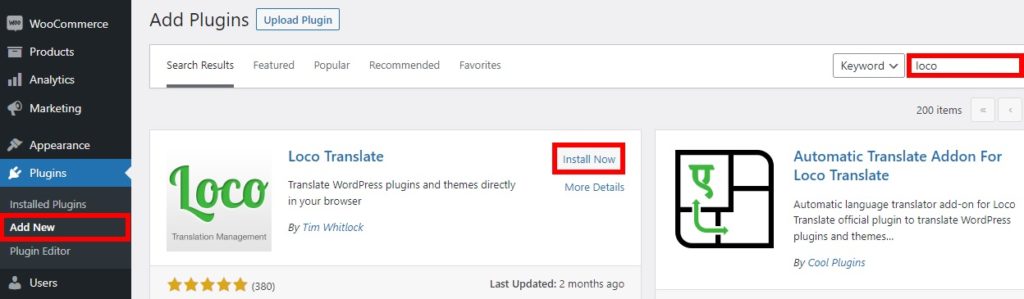
Alternatif olarak, manuel olarak yükleyebilirsiniz. Bu sürece aşina değilseniz, manuel olarak bir WordPress eklentisinin nasıl kurulacağına ilişkin kılavuzumuza bakın.
Eklentiyi etkinleştirdikten sonra bir sonraki adıma geçin.
2. "Sepetiniz şu anda boş" mesajını çevirin
Şimdi bazı dizeleri çevirmenin zamanı geldi. İlk olarak, WP Yönetici Panonuzdaki Loco Translate > Eklentiler'e gidin . Çevrilecek tüm mevcut dizeleri göstermek ve çevireceğiniz dili seçmek için eklentiler listesinde WooCommerce'e tıklayın.
Sepet mesajınız için gerekli dili de buradan ekleyebilirsiniz. Yeni Dil'e tıklayın ve istediğiniz dili ekleyin.
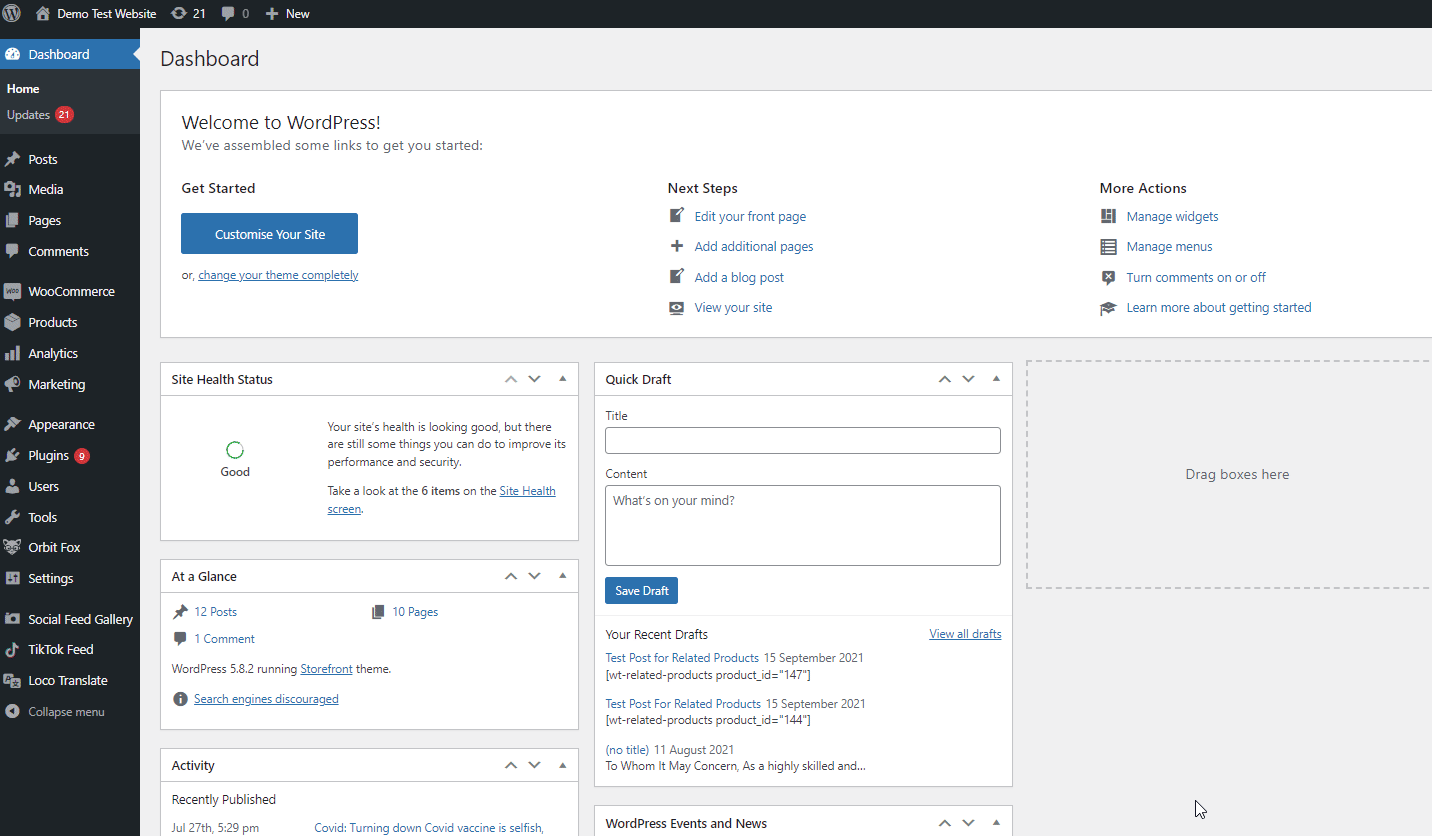
Ardından, çevirmek istediğiniz doğru dizeyi aramak için Çevirileri filtrele seçeneğini kullanın. "Sepette ürün yok" metnini değiştirmek için " Sepetiniz şu anda boş" yazmanız yeterlidir. Ardından, arama sonuçlarında Kaynak metne tıklayın ve özel dizenizi çeviri bölümüne ekleyin.
Örneğin, test web sitemiz için İspanyolca için özel bir çeviri ayarlayalım:
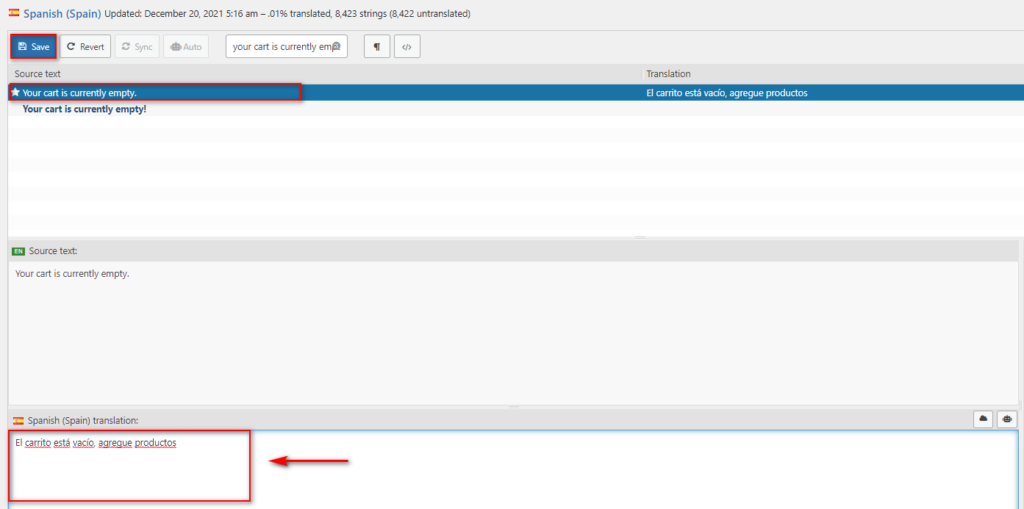
Çeviriyi bitirdikten sonra Kaydet'e basın. Şimdi ön uca gidin, site dilinizi değiştirin ve yeni çevrilmiş mesajı göreceksiniz.
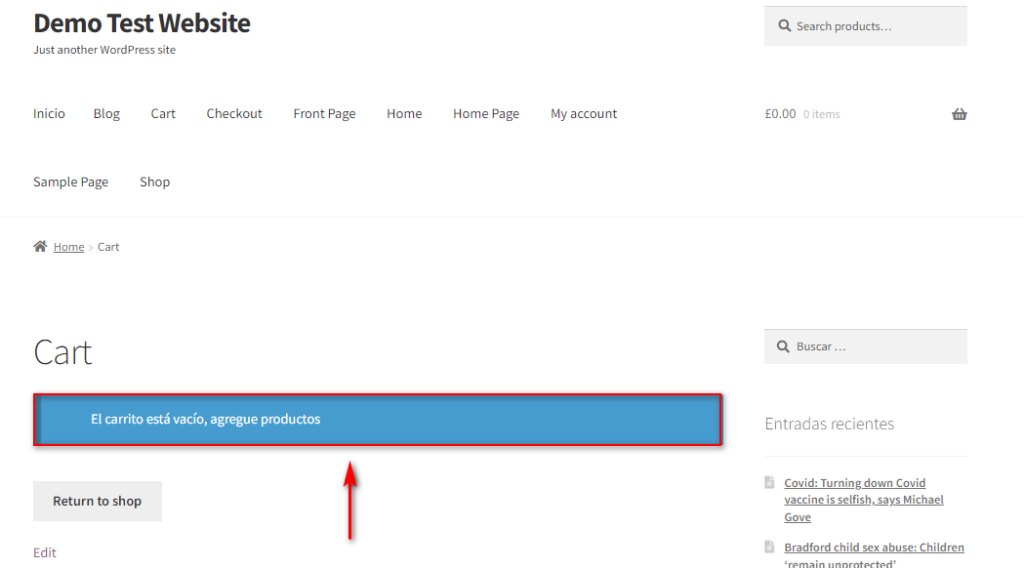
3. "Sepette ürün yok" mesajını çevirin
Aynı yöntemi kullanarak, değiştirmek istediğiniz metni arayarak herhangi bir dizeyi çevirebilirsiniz. Bu bölümde, 'Sepette Ürün Yok' dizesine odaklanacağız, ancak Mini-cart metni veya istediğiniz herhangi bir mesaj için özel bir çeviri ayarlayabilirsiniz.
Daha önce gördüğümüz gibi, Loco Translate > Plugins > WooCommerce'e gidin ve dizeyi çevirmek istediğiniz dili seçin. Ardından, "Sepette ürün yok" ifadesini arayın, dizeyi seçin ve istediğiniz çeviriyi ekleyin.
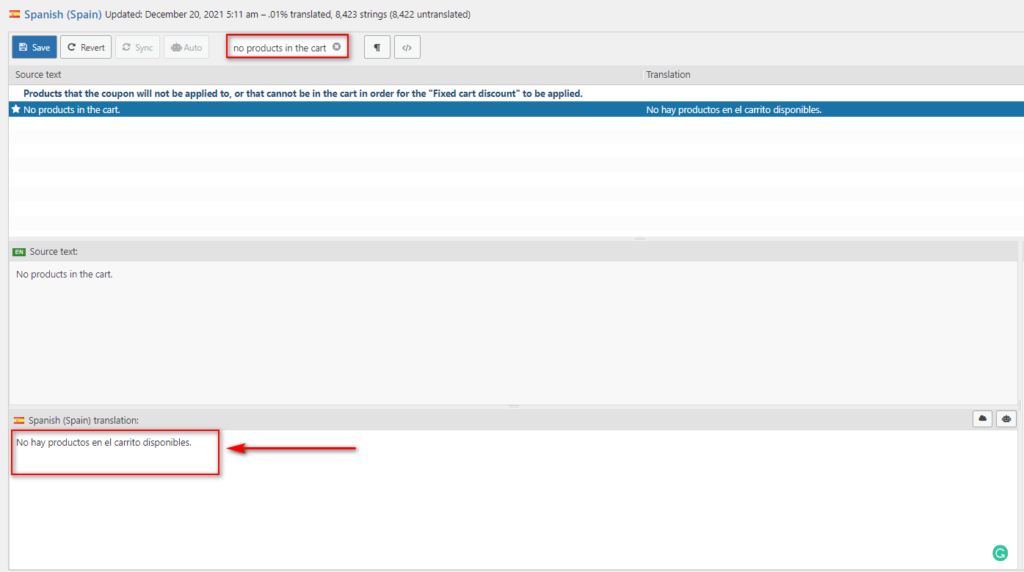
Değişikliklerinizi kaydetmeyi unutmayın; sonucu ön uçta görmelisiniz:
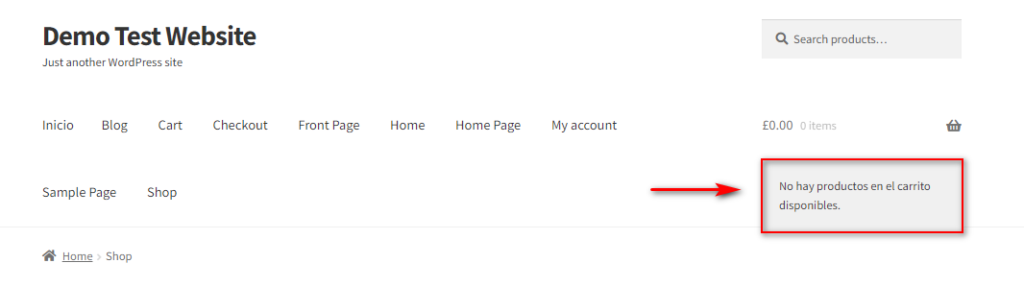
Sitenizin dilini değiştirme hakkında daha fazla bilgi istiyorsanız, WordPress dillerinin nasıl değiştirileceğine ilişkin tam kılavuzumuza göz atın.
Bonus: Ödemeye Devam Et metni nasıl değiştirilir
"Sepette ürün yok" mesajını özelleştirmenin yanı sıra, müşterilerinizin mağazanızda sahip olduğu her temas noktasından en iyi şekilde yararlanmak için değiştirebileceğiniz birçok başka metin vardır. Örneğin, Ödemeye Devam Et, Sepete Ekle mesajları ve diğerleri gibi ek metinleri düzenleyebilirsiniz. Bu bölümde, basit bir WooCommerce işlevi kullanarak Ödemeye Devam Et metninin nasıl değiştirileceğine odaklanacağız.
NOT : Bazı çekirdek dosyaları düzenleyeceğimizden, sitenizin tam bir yedeğini oluşturmanızı ve bir alt tema kullanmanızı öneririz.
Ödemeye Devam Et metnini özelleştirmek için, functions.php dosyasına birkaç satır kod ekleyeceğiz. Bunu yapmak için Görünüm > Tema Düzenleyici'ye gidin ve Tema dosyaları kenar çubuğundaki functions.php'ye tıklayın.
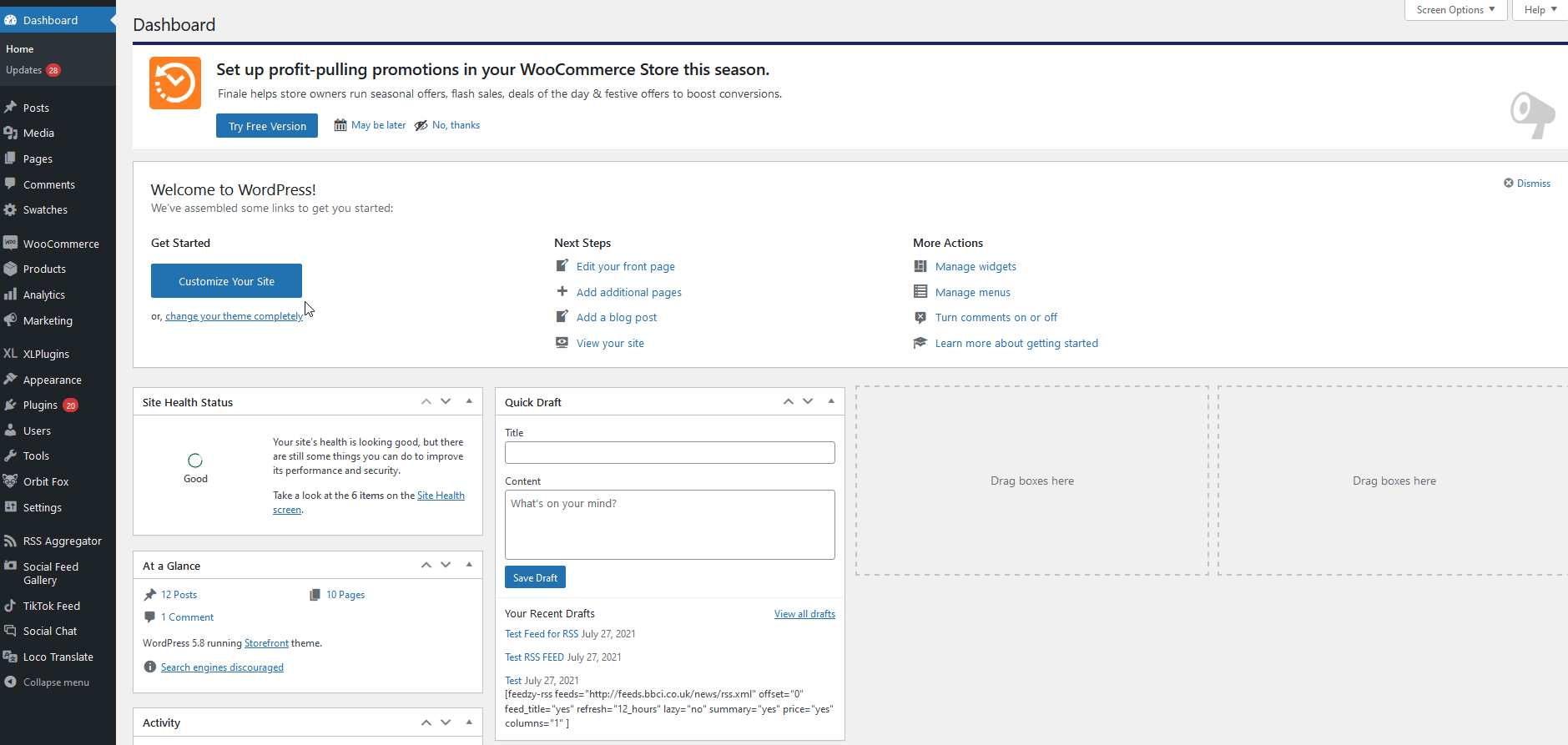
Şimdi, özel mesajınızla “ Ekle-ödeme-metni-buraya ” bölümünü değiştirirken aşağıdaki kodu yapıştırın.
işlev quadlayers_woocommerce_button_proceed_to_checkout() { ?>
<a href="<?php echo esc_url( wc_get_checkout_url() ); ?>" class="checkout-button button alt wc-ileri">
<?php esc_html_e( 'Buraya-Ödeme-Metin-Buraya Ekle', 'woocommerce'); ?>
</a>
<?php
}Örneğin, mesajın " Lütfen Ödemeye Buradan Taşıyın " demesini istiyorsanız, aşağıdaki pasajı kullanın:
işlev quadlayers_woocommerce_button_proceed_to_checkout() { ?>
<a href="<?php echo esc_url( wc_get_checkout_url() ); ?>" class="checkout-button button alt wc-ileri">
<?php esc_html_e( 'Lütfen Buradan Ödemeye Geçin', 'woocommerce'); ?>
</a>
<?php
} 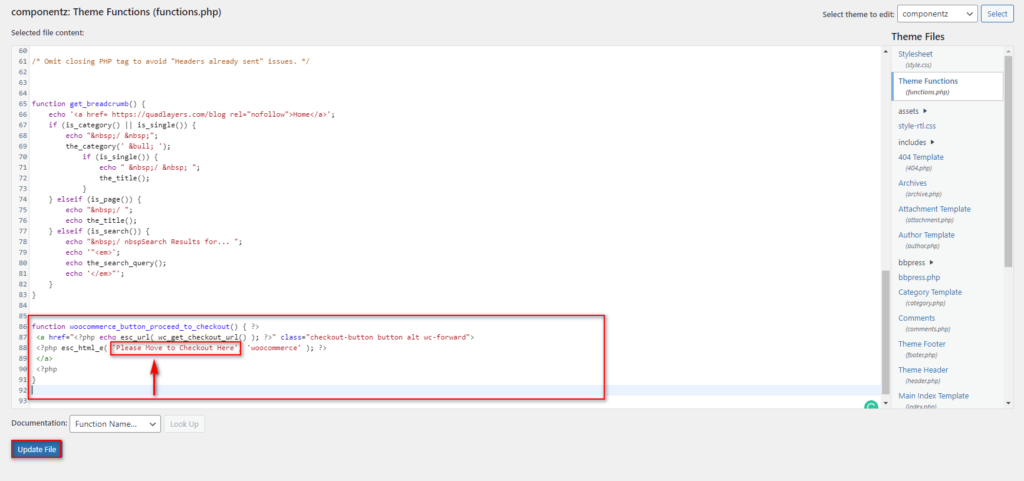
Bu size ön uçta şu sonucu vermelidir:
 Bu bir örnek ancak bu metni özelleştirmek için yapabileceğiniz daha pek çok şey var. Daha fazla bilgi için, Ödemeye Devam Et metninin nasıl değiştirileceğine ilişkin eğiticimize bakın. Bu kılavuz, bu metni neden değiştirmeyi düşünmeniz gerektiğini ve bunu yapmanın farklı yollarını açıklamaktadır.
Bu bir örnek ancak bu metni özelleştirmek için yapabileceğiniz daha pek çok şey var. Daha fazla bilgi için, Ödemeye Devam Et metninin nasıl değiştirileceğine ilişkin eğiticimize bakın. Bu kılavuz, bu metni neden değiştirmeyi düşünmeniz gerektiğini ve bunu yapmanın farklı yollarını açıklamaktadır.
Mağazanızda gerçekleştirebileceğiniz daha birçok özelleştirme var. Bu ilgilendiğiniz bir şeyse, WooCommerce ödemesini optimize etmek, tek sayfalık bir ödeme oluşturmak ve hatta WooCommerce ödeme sayfasını özelleştirmek için kılavuzlarımızdan bazılarına göz atın. Benzer şekilde, ödeme sürecini iyileştirmenize yardımcı olması için WooCommerce Direct Checkout ve WooCommerce Checkout Manager gibi eklentileri kullanabilirsiniz.
Çözüm
Sonuç olarak, "Sepette ürün yok" mesajını özelleştirmek, müşterinizin yolculuğunu kişiselleştirmenize ve daha iyi bir alışveriş deneyimi sunmanıza olanak tanır. Bu, çoğu mağaza sahibi tarafından genellikle gözden kaçırılır, bu nedenle rakiplerinizden sıyrılmanıza ve satışlarınızı artırmanıza yardımcı olabilir.
Bu kılavuzda, WooCommerce'de "Sepette ürün yok" mesajını değiştirmenin farklı yollarını gösterdik:
- function.php dosyasını özelleştirme
- mini-cart.php dosyasını düzenleme
- bir eklenti ile
Artık mesajı düzenleyebilmeli ve ayrıca eksik çevirileri ayarlayabilmelisiniz.
"Sepette ürün yok" metnini düzenlediniz mi? Bu kılavuzu izleyerek herhangi bir sorun yaşadınız mı? Aşağıdaki yorumlarda bize bildirin.
Son olarak, WooCommerce mağazanızın daha fazla öğesini nasıl özelleştireceğiniz hakkında daha fazla bilgi edinmek istiyorsanız şu makalelerden bazılarına göz atın:
- WooCommerce'de Ek Bilgi sekmesi nasıl kaldırılır
- WooCommerce Sepet Sayfasını Özelleştirmenin 3 Yöntemi
- WooCommerce'de Para Birimi Değiştirme: Tam Kılavuz
- WooCommerce Mağaza Sayfası nasıl özelleştirilir
